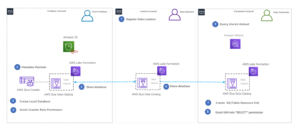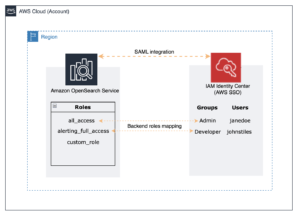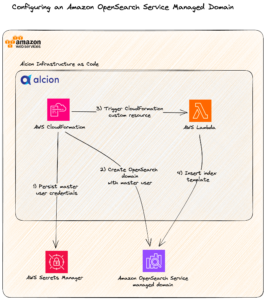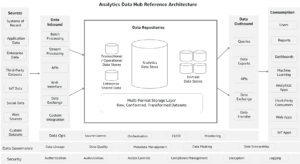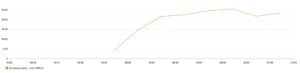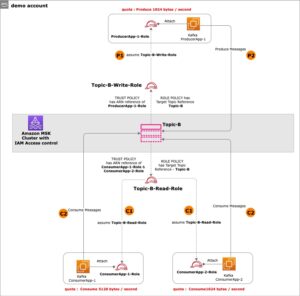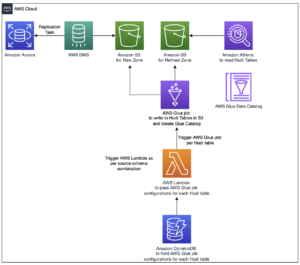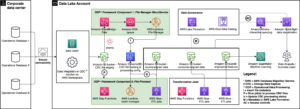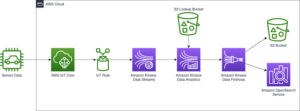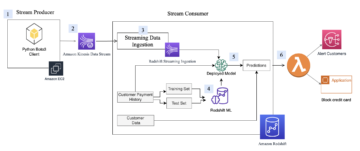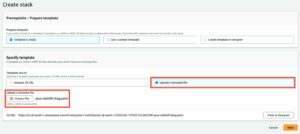Na AWS re:Invent 2022 smo objavili splošno razpoložljivost dveh novih Amazon QuickSight vizualni elementi: majhni večkratniki in besedilna polja. Z veseljem dodamo še eno novo sliko v QuickSight: radarske karte. Z radarskimi kartami lahko primerjate dva ali več elementov v več spremenljivkah v QuickSightu.
V tej objavi raziskujemo radarske karte, primere njihove uporabe in kako jih konfigurirati.
Kaj je radarska karta?
Radarski grafikoni (znani tudi kot pajkovi grafikoni, polarni grafikoni, spletni grafikoni ali zvezdni grafikoni) so način za vizualizacijo večvariantnih podatkov, podoben grafikonu vzporednih koordinat. Uporabljajo se za prikaz ene ali več skupin vrednosti preko več skupnih spremenljivk. To naredijo tako, da za vsako spremenljivko zagotovijo os, te osi pa so razporejene radialno okoli osrednje točke in enakomerno razporejene. Sredina grafikona predstavlja najmanjšo vrednost, robovi pa največjo vrednost na osi. Podatki iz posameznega opazovanja so narisani vzdolž vsake osi in povezani v poligon. Več opazovanj je mogoče umestiti v en grafikon s prikazom več poligonov.
Na primer, razmislite o tem, da bi kadrovska služba želela primerjati oceno zadovoljstva zaposlenih za različne oddelke, kot so prodaja, trženje in finance, z različnimi meritvami, kot so ravnovesje med delom in zasebnim življenjem, raznolikost, vključenost, priložnosti za rast in plače. Kot je prikazano na naslednjem radarskem grafikonu, vsaka metrika zaposlenih tvori os, pri čemer je vsak oddelek predstavljen s posameznimi serijami.
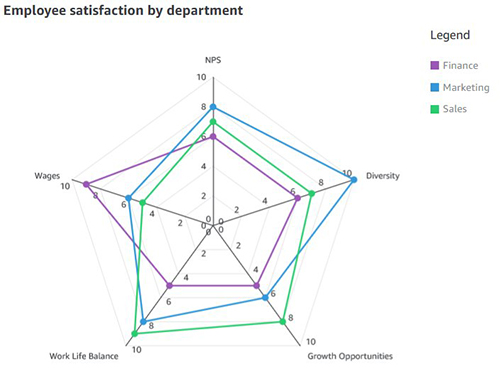
Drug učinkovit način primerjave radarskih kart je primerjava danega oddelka s povprečno ali osnovno vrednostjo. Na primer, prodajni oddelek meni, da je manj plačan v primerjavi z izhodiščem, vendar je visoko uvrščen glede ravnotežja med delom in zasebnim življenjem.
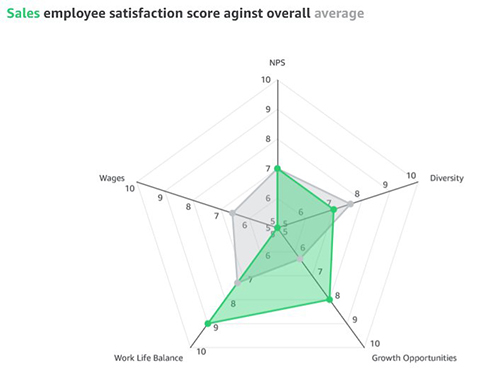
Kdaj uporabiti radarske karte
Radarski grafikoni so odlična možnost, ko je prostor omejen in želite primerjati več skupin v strnjenem prostoru. Radarske karte je najbolje uporabiti za naslednje:
- Vizualizacija večvariantnih podatkov, kot je primerjava avtomobilov glede na različne statistike, kot so kilometrina, največja hitrost, moč motorja in užitek v vožnji
- Primerjalna analiza (primerjava dveh ali več postavk na seznamu skupnih spremenljivk)
- Poiščite odstopanja in podobnosti
V primerjavi z vzporednimi koordinatami so radarske karte idealne, če je treba primerjati nekaj skupin predmetov. Prav tako morate paziti, da ne prikažete preveč spremenljivk, zaradi česar je lahko grafikon videti natrpan in težko berljiv.
Primeri uporabe radarske karte
Radarski grafikoni imajo široko paleto primerov uporabe v industriji, od katerih so nekateri naslednji:
- Športna analitika – Primerjajte uspešnost športnika po različnih parametrih uspešnosti za izbirna merila
- Strategija – Primerjajte in izmerite različne tehnološke stroške med različnimi parametri, kot so kontaktni center, zahtevki, množični zahtevki in drugi
- Prodaja – Primerjajte uspešnost prodajnih predstavnikov glede na različne parametre, kot so zaključeni posli, povprečna velikost posla, neto pridobitev novih strank, skupni prihodek in posli v pripravi
- Klicni centri – Primerjajte uspešnost osebja klicnega centra s povprečjem osebja v različnih dimenzijah
- HR – Primerjajte rezultate podjetja v smislu raznolikosti, ravnotežja med delom in zasebnim življenjem, ugodnosti in še več
- Raziskave uporabnikov in uspeh strank – Primerjajte rezultate zadovoljstva strank v različnih delih izdelka
Različne konfiguracije radarskih kart
Uporabimo primer vizualizacije uspešnosti osebja v skupini z naslednjim vzorčni podatki. Cilj je primerjati uspešnost zaposlenih na podlagi različnih lastnosti, kot so komunikacija, kakovost dela, produktivnost, ustvarjalnost, zanesljivost, točnost in tehnične spretnosti, ki se gibljejo med rezultatom 0–10.
Če želite svoji analizi dodati radarsko karto, v vizualnem izbirniku izberite ikono radarske karte.
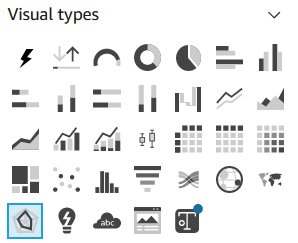
Glede na vaš primer uporabe in strukturo podatkov lahko radarske karte konfigurirate na različne načine.
Vrednost kot os (zavihka UC1 in 2 iz nabora podatkov)
V tem scenariju so vse lastnosti (komunikacija, zanesljivost itd.) opredeljene kot mere, zaposleni pa je opredeljen kot dimenzija v naboru podatkov.

Če želite te podatke prikazati na radarskem grafikonu, povlecite vse spremenljivke na Vrednote polje dobro in Employee polje na Barva poljski vodnjak.
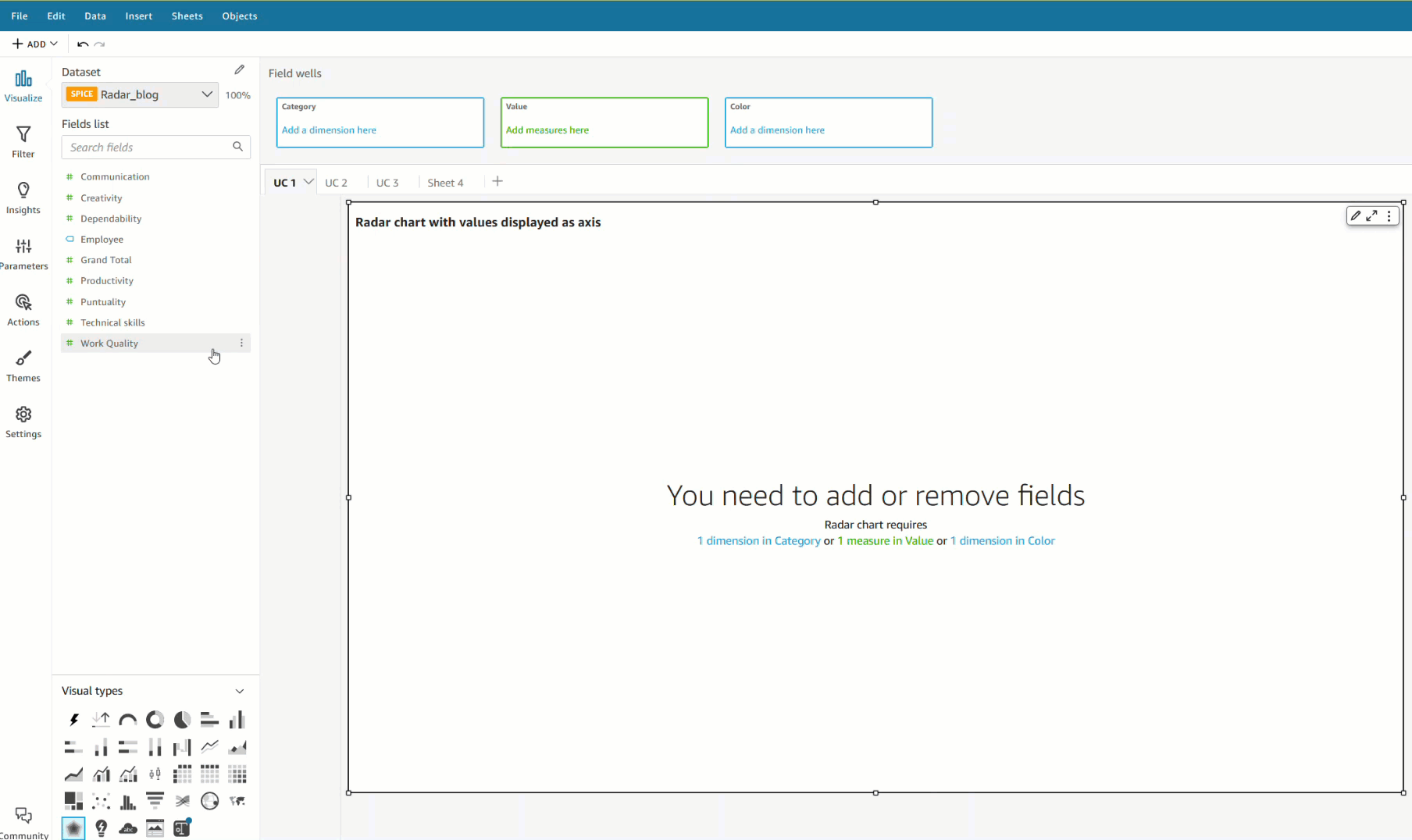
Kategorija kot os (zavihka UC1 in 2 iz nabora podatkov)
Drug način za vizualizacijo istih podatkov je obratna konfiguracija serije in osi, kjer je vsaka kakovost prikazana kot serija, zaposleni pa so prikazani na osi. Za to povlecite Employee polje na Kategorija polje dobro in vse lastnosti za vrednost poljski vodnjak.
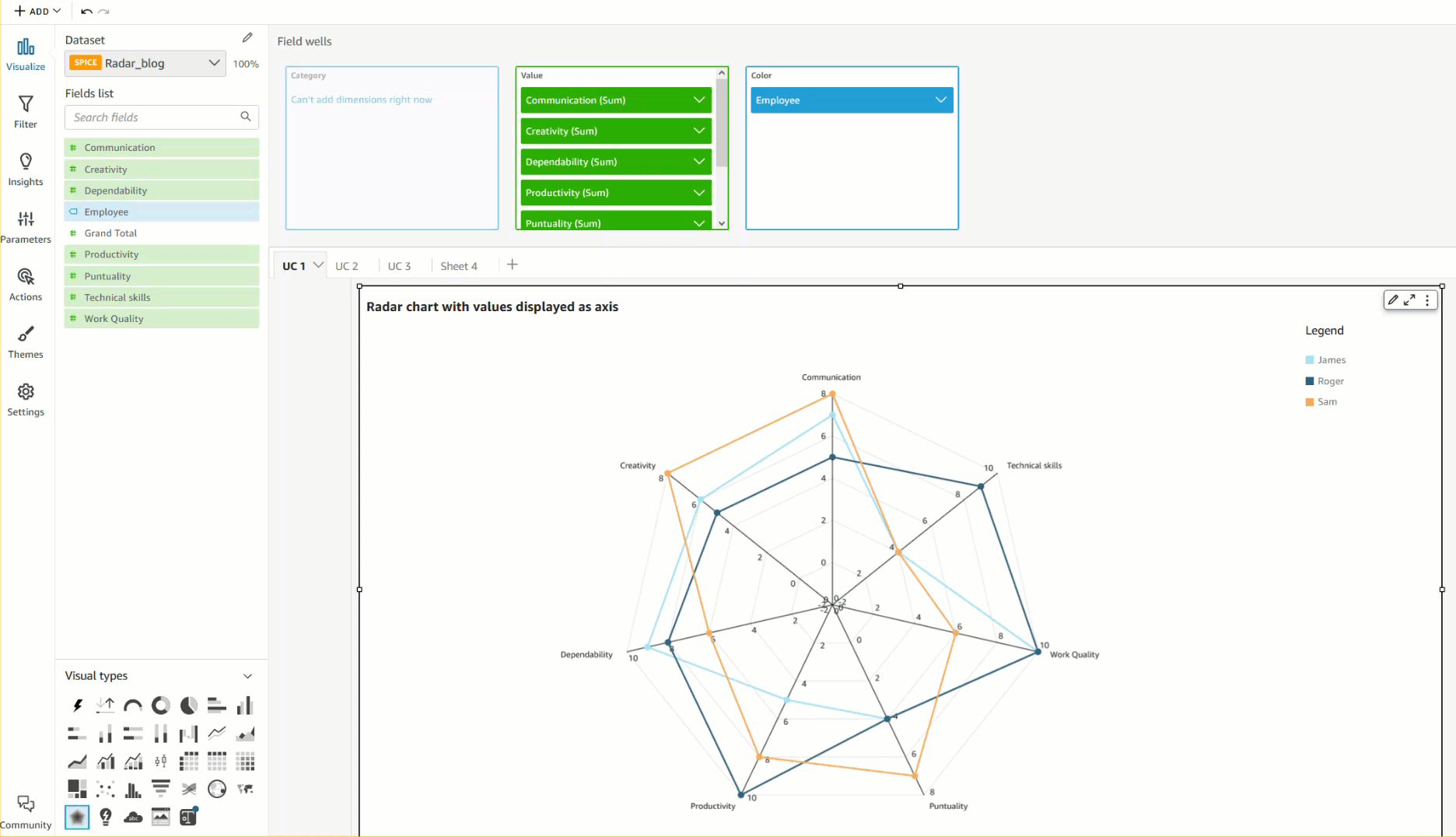
Kategorija kot os z barvo (zavihek UC3 iz nabora podatkov)
Isti primer uporabe lahko vizualiziramo z drugačno strukturo podatkov, kjer so vse lastnosti in zaposleni definirani kot dimenzija, rezultati pa kot vrednosti.
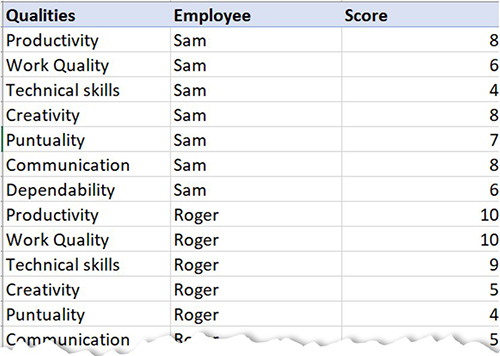
Če želite doseči ta primer uporabe, povlecite polje, ki ga želite vizualizirati kot os, na Kategorija polje in posamezne serije do Barva polje. V našem primeru smo izbrali Qualities kot naša os, dodal Score k vrednost dobro polje in z dodajanjem vizualiziral vrednosti za vsakega zaposlenega Employee k Barva poljski vodnjak.
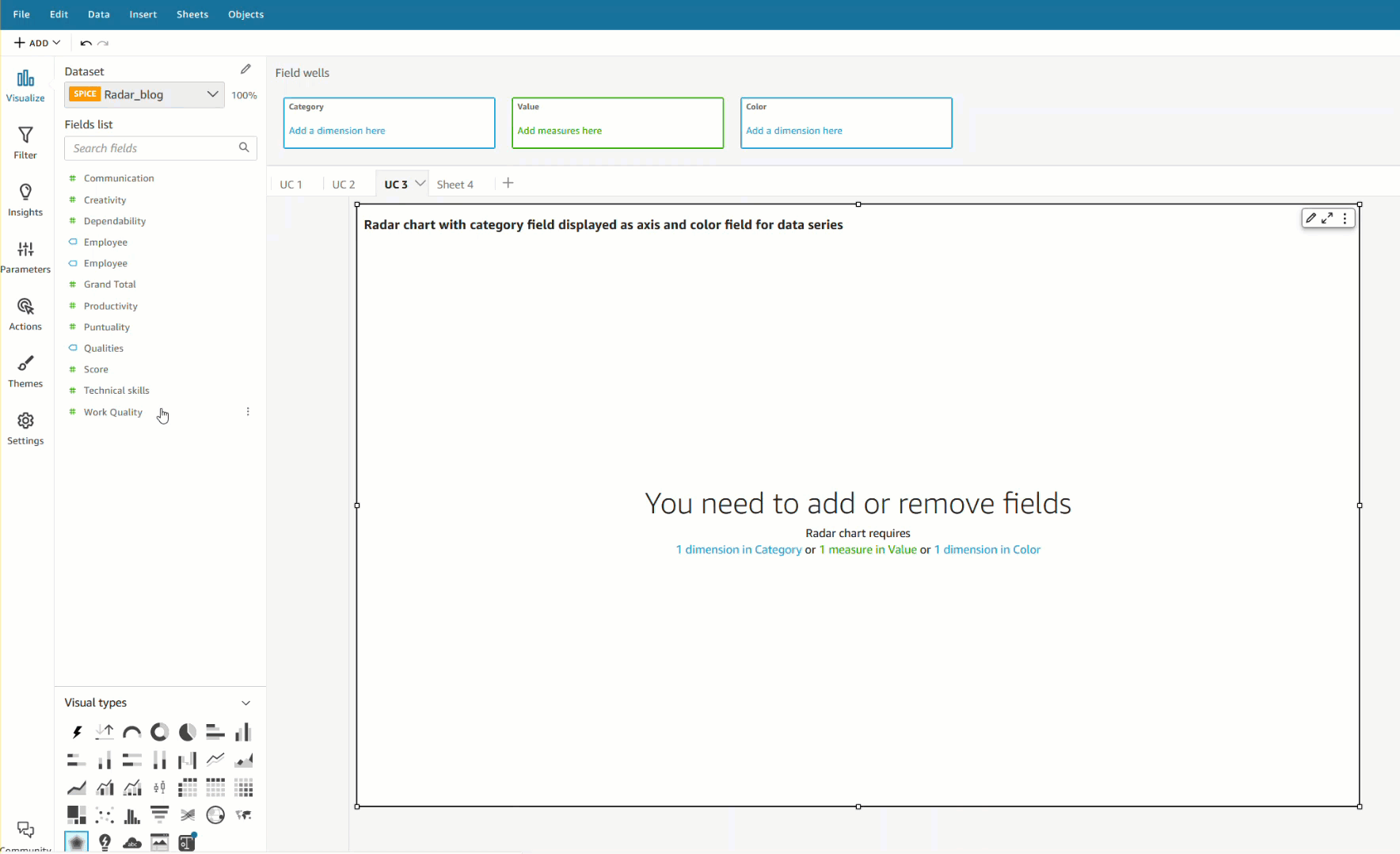
Oblikovanje radarskih kart
Svoje radarske karte lahko prilagodite z naslednjimi možnostmi oblikovanja:
- Slog serije – Izberete lahko, da grafikon prikažete kot črto (privzeto) ali kot območno serijo
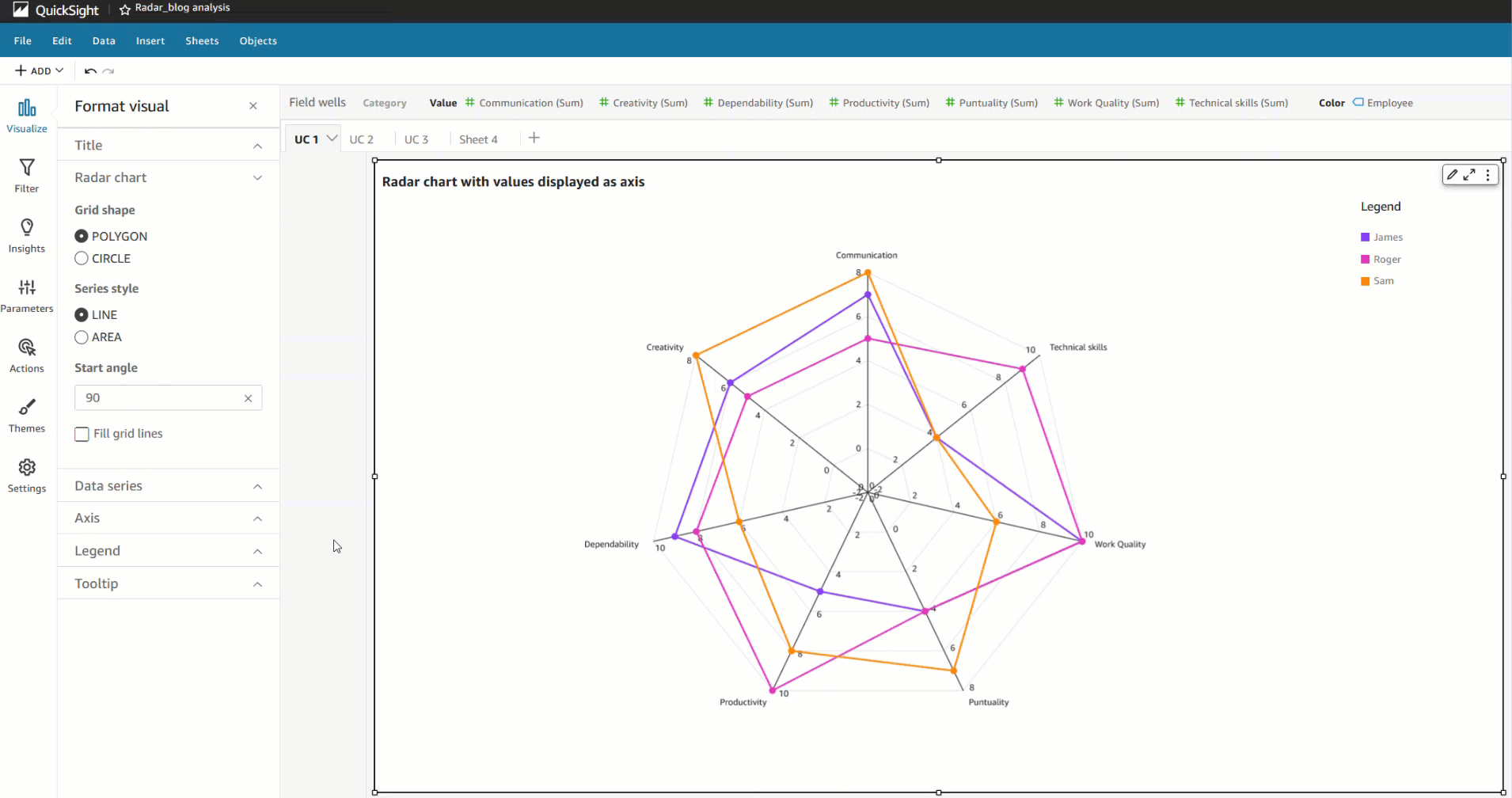
- Začetni kot – Privzeto je to nastavljeno na 90 stopinj, vendar lahko izberete drug kot, če želite zasukati radarsko karto, da bolje izkoristite razpoložljivo nepremičnino
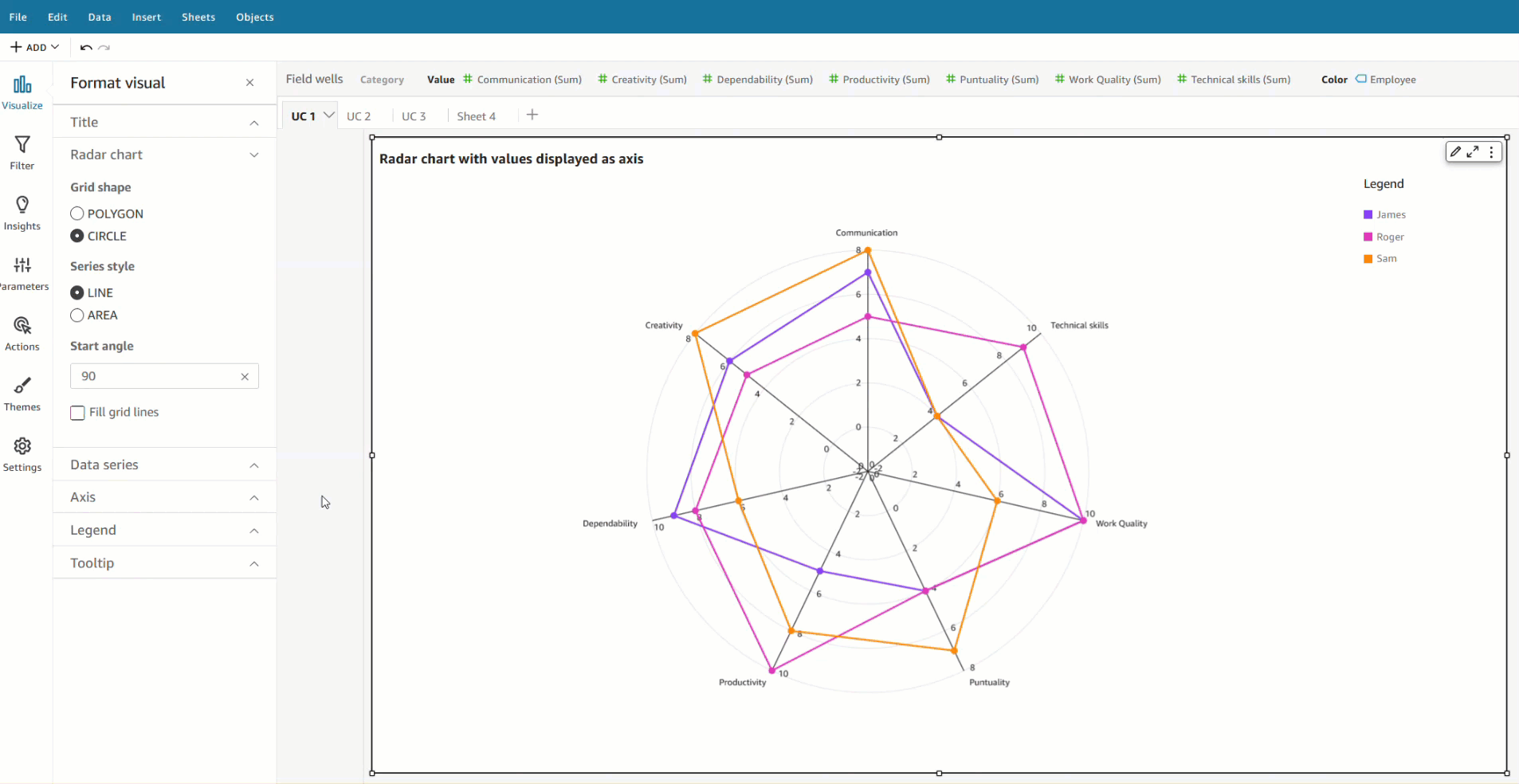
- Izpolnite območje – Ta možnost uporabi sodo/liho barvanje za območje risbe
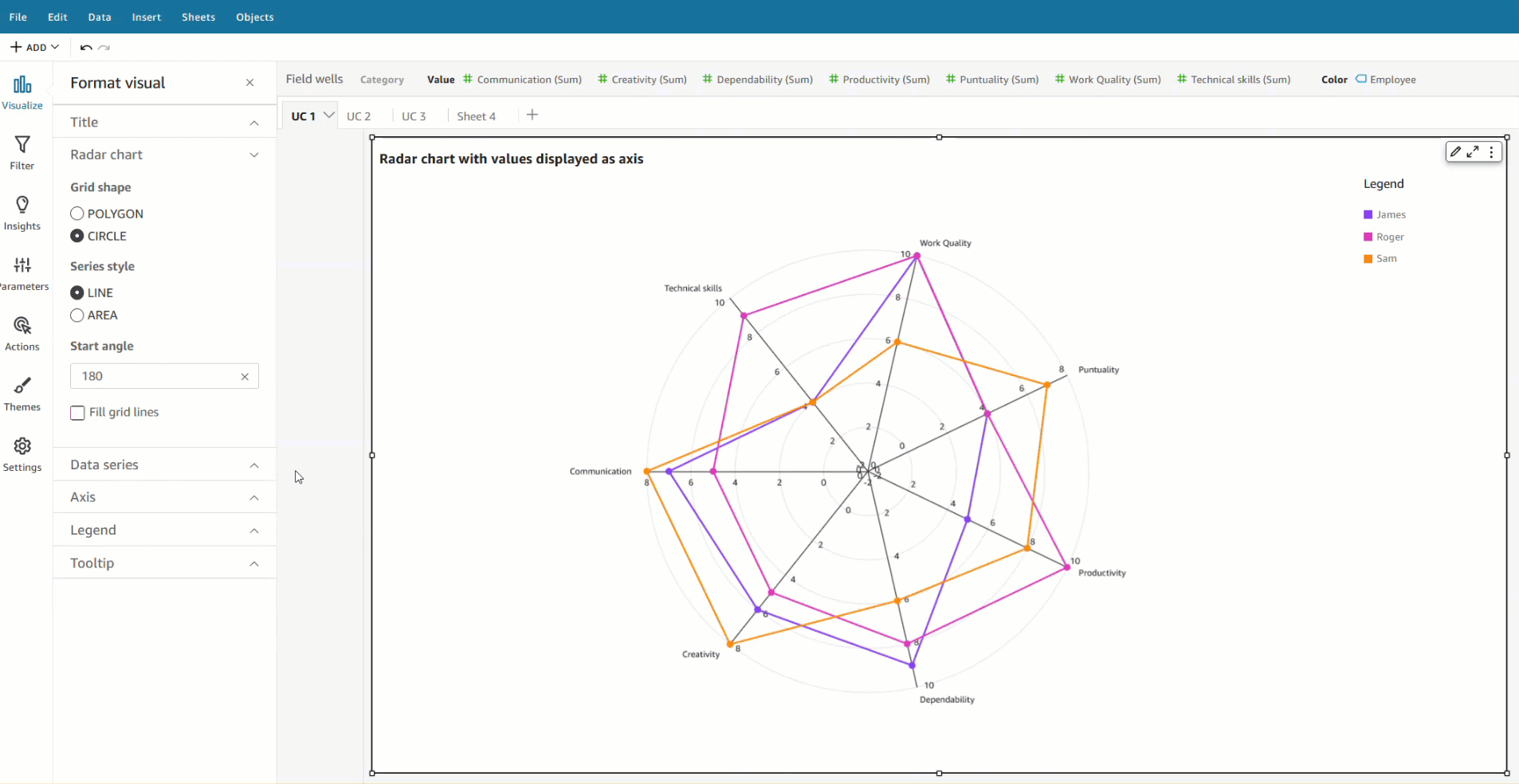
- Oblika mreže – Izberite med krogom ali poligonom za obliko mreže
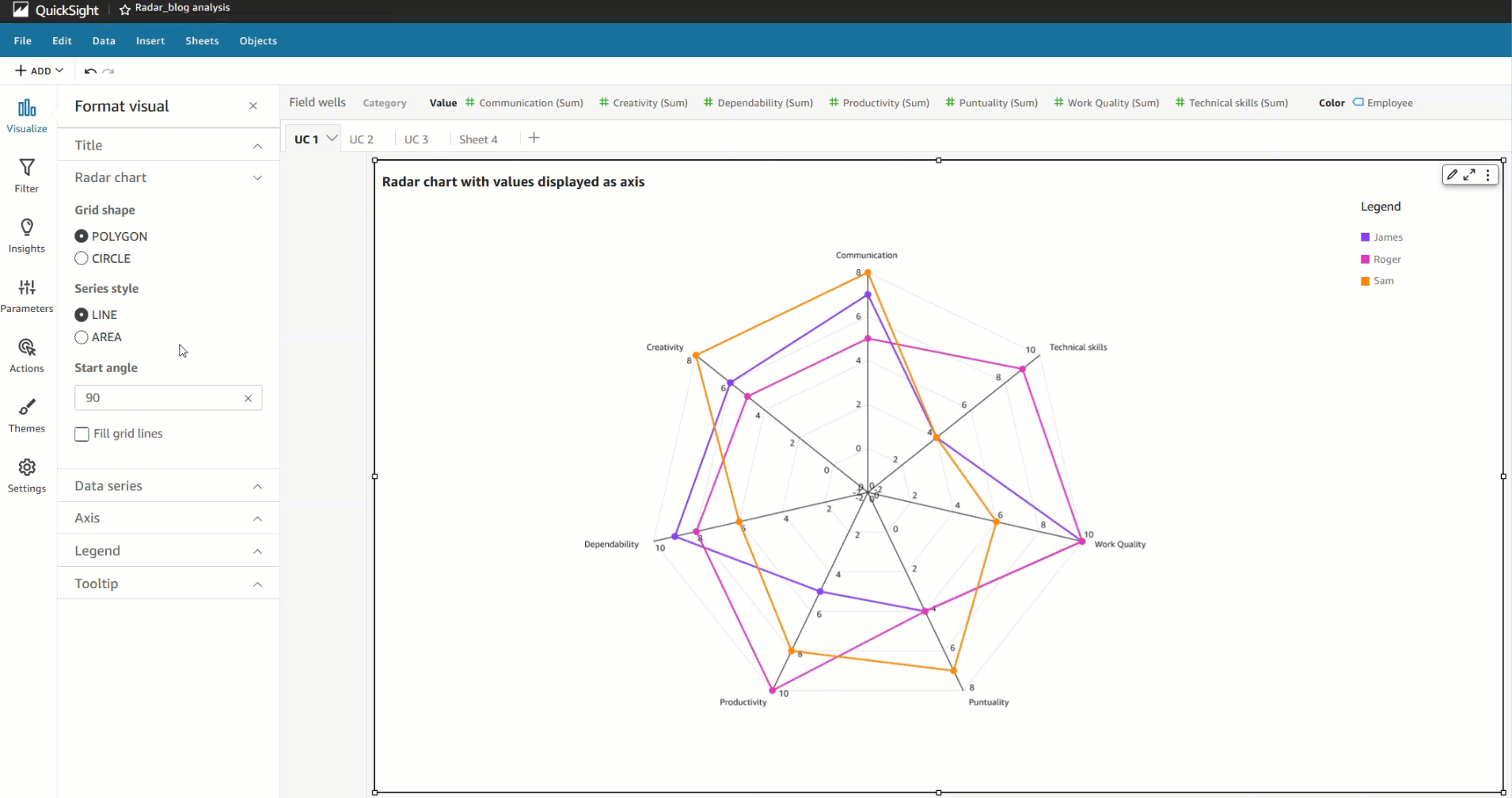
Povzetek
V tej objavi smo pogledali, kako vam lahko radarski grafikoni pomagajo vizualizirati in primerjati elemente različnih spremenljivk. Spoznali smo tudi različne konfiguracije, ki jih podpirajo radarske karte, in možnosti oblikovanja, ki vam pomagajo prilagoditi videz in občutek.
Spodbujamo vas, da raziskujete radarske karte in pustite komentar s povratnimi informacijami.
O avtorju
 Bhupinder Chadha je višji produktni vodja za Amazon QuickSight, ki se osredotoča na vizualizacijo in front end izkušnje. Navdušen je nad BI, vizualizacijo podatkov in izkušnjami z nizko kodo/brez kode. Pred QuickSightom je bil vodilni produktni vodja za Inforiver, odgovoren za izgradnjo poslovnega BI izdelka od začetka. Bhupinder je svojo kariero začel v predprodaji, sledil je majhen nastop v svetovanju in nato PM za xViz, dodatek k vizualizacijskemu izdelku.
Bhupinder Chadha je višji produktni vodja za Amazon QuickSight, ki se osredotoča na vizualizacijo in front end izkušnje. Navdušen je nad BI, vizualizacijo podatkov in izkušnjami z nizko kodo/brez kode. Pred QuickSightom je bil vodilni produktni vodja za Inforiver, odgovoren za izgradnjo poslovnega BI izdelka od začetka. Bhupinder je svojo kariero začel v predprodaji, sledil je majhen nastop v svetovanju in nato PM za xViz, dodatek k vizualizacijskemu izdelku.
- Distribucija vsebine in PR s pomočjo SEO. Okrepite se še danes.
- Platoblockchain. Web3 Metaverse Intelligence. Razširjeno znanje. Dostopite tukaj.
- vir: https://aws.amazon.com/blogs/big-data/visualize-multivariate-data-using-a-radar-chart-in-amazon-quicksight/
- 100
- 2022
- a
- O meni
- Doseči
- čez
- dodano
- proti
- vsi
- Amazon
- Amazon QuickSight
- Analiza
- in
- razglasitve
- Še ena
- OBMOČJE
- okoli
- urejeno
- Športnik
- razpoložljivost
- Na voljo
- povprečno
- AWS
- AWS re: Izum
- OSI
- Os
- Ravnovesje
- temeljijo
- Izhodišče
- počutje
- Prednosti
- BEST
- Boljše
- med
- Building
- klic
- klicni center
- Kariera
- avtomobili
- primeru
- primeri
- center
- Osrednji
- Graf
- Charts
- Izberite
- izbral
- Krog
- terjatve
- zaprto
- barva
- komentar
- Skupno
- Komunikacija
- podjetje
- primerjate
- v primerjavi z letom
- primerjavo
- kompenzirano
- konfiguracija
- povezane
- Razmislite
- svetovanje
- kontakt
- kontaktni center
- stroški
- ustvarjalnost
- stranka
- Zadovoljstvo kupcev
- prilagodite
- datum
- vizualizacija podatkov
- ponudba
- Ponudba
- privzeto
- Oddelek
- oddelki
- drugačen
- težko
- Dimenzije
- zaslon
- raznolikost
- vožnjo
- vsak
- Učinkovito
- bodisi
- Zaposlen
- Zadovoljstvo zaposlenih
- Zaposleni
- spodbujanje
- Motor
- Podjetje
- enako
- Eter (ETH)
- Primer
- razburjen
- Doživetja
- raziskuje
- povratne informacije
- Nekaj
- Polje
- financiranje
- osredotočena
- sledili
- po
- sledi
- obrazec
- Obrazci
- iz
- spredaj
- Prednji del
- splošno
- gif
- dana
- Cilj
- veliko
- Mreža
- Igrišče
- Skupine
- Rast
- pomoč
- visoka
- Kako
- Kako
- hr
- HTML
- HTTPS
- ICON
- idealen
- in
- vključenost
- individualna
- Industrija
- primer
- Izdelkov
- znano
- vodi
- naučili
- pustite
- vrstica
- Seznam
- Poglej
- Pogledal
- Znamka
- upravitelj
- več
- Trženje
- ogromen
- max
- največja
- merjenje
- ukrepe
- meritev
- Meritve
- minimalna
- več
- več
- net
- Novo
- ONE
- Priložnosti
- Možnost
- možnosti
- vzporedno
- parametri
- deli
- strastno
- performance
- platon
- Platonova podatkovna inteligenca
- PlatoData
- Točka
- polar
- poligon
- Prispevek
- moč
- Predhodna
- Izdelek
- produktni vodja
- produktivnost
- zagotavljanje
- lastnosti
- kakovost
- radar
- obsegu
- uvršča
- RE
- Preberi
- pravo
- predstavljajo
- zastopan
- predstavlja
- Raziskave
- odgovorna
- prihodki
- nazaj
- prodaja
- Enako
- Zadovoljstvo
- izbor
- višji
- Serija
- nastavite
- shouldnt
- pokazale
- Podoben
- sam
- Velikosti
- spretnosti
- majhna
- So
- nekaj
- Vesolje
- hitrost
- Osebje
- zvezda
- začel
- statistika
- Struktura
- strukturirano
- slog
- taka
- Podprti
- skupina
- tehnični
- tehnična znanja
- Tehnologija
- Pogoji
- O
- do
- tudi
- Skupaj za plačilo
- uporaba
- primeru uporabe
- uporabiti
- vrednost
- Vrednote
- raznolikost
- različnih
- vizualizacija
- Plače
- želim
- načini
- web
- ki
- široka
- Zmage
- v
- delo
- Vaša rutina za
- zefirnet